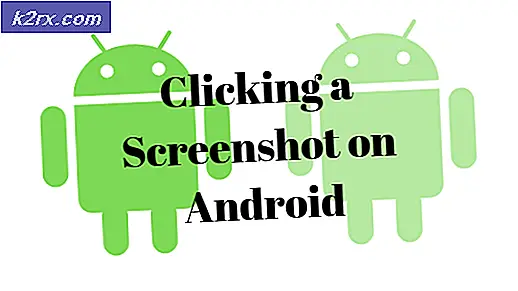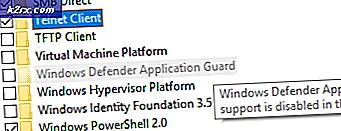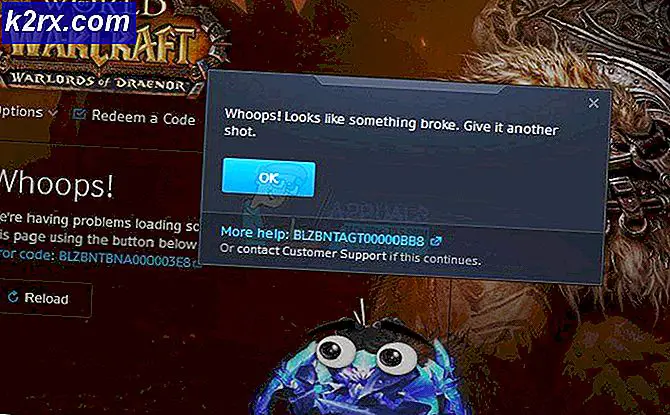แก้ไข: ไม่สามารถโหลดข้อผิดพลาดปลั๊กอินได้
ข้อผิดพลาดที่เกี่ยวกับ Google Chrome มักขึ้นอยู่กับการเชื่อมต่ออินเทอร์เน็ตของคุณและมีปัญหามากมายที่จะเกิดขึ้นหากการเชื่อมต่อของคุณอ่อนแอหรือไม่มีอยู่จริงในขณะนี้ อย่างไรก็ตามปัญหาอื่น ๆ อาจเกิดขึ้นกับเบราเซอร์ของคุณและความเข้ากันได้กับงานที่คุณต้องการดำเนินการ เบราว์เซอร์ยอดนิยมที่ใช้ในปัจจุบันคือ Microsoft Edge, Google Chrome และ Mozilla Firefox นั่นคือเหตุผลที่นักพัฒนาซอฟต์แวร์บางรายพัฒนาปลั๊กอินซึ่งสามารถใช้เพื่อเพิ่มคุณลักษณะเพิ่มเติมในเบราว์เซอร์ปรับปรุงประสิทธิภาพและทำให้ผู้ใช้มีประโยชน์มากขึ้น
ข้อผิดพลาดปลั๊กอิน Google Chrome
ปลั๊กอินจะดีมากและสามารถเพิ่มตัวเลือกประสิทธิภาพใหม่ ๆ ในเบราว์เซอร์ของคุณเช่นตัวป้องกันโฆษณาการตรวจทานอัตโนมัติหรือการสะกดคำผู้ดาวน์โหลดวิดีโอเป็นต้นผู้ใช้ยังคงต้องระมัดระวังไม่ให้ใช้มากเกินไปเนื่องจากปลั๊กอินหลายตัวสามารถชะลอการทำงานของคุณได้ เบราเซอร์อย่างมาก
ผู้ใช้รายงานว่า Google Chrome กำลังส่งข้อความแสดงข้อผิดพลาด "ไม่สามารถโหลดข้อความแสดงข้อผิดพลาดปลั๊กอิน" ได้เกิดขึ้นค่อนข้างสุ่มทำให้ผู้ใช้เกิดความสับสนและไม่สามารถรู้ได้ว่าเกิดอะไรขึ้น
อย่างไรก็ตามนี่เป็น Adobe Flash Player ที่เป็นสาเหตุของปัญหาและเป็นปลั๊กอินที่สำคัญในการชมสตรีมวิดีโอและแม้แต่เปิดเว็บไซต์บางแห่ง หากไม่มี Flash Player ความมีประโยชน์ของเบราว์เซอร์ Chrome จะลดลงอย่างมากและนั่นเป็นเหตุผลสำคัญที่ต้องแก้ไขปัญหานี้โดยไม่ต้องดำเนินการต่อ การเปลี่ยนเบราว์เซอร์เป็นวิธีหนึ่งที่ทำได้ แต่คุณจะใช้ข้อมูลการท่องเว็บ ฯลฯ
วิธีที่ 1: Flash Player ถูกบล็อกหรือปิดใช้งาน
ปรากฎว่าการเล่น Flash แบบเก่าอาจทำให้เกิดปัญหาได้ ก่อนอื่นตรวจสอบให้แน่ใจว่า Shockwave Flash Player ของคุณทันสมัยอยู่เสมอเนื่องจากขอแนะนำให้ใช้เวอร์ชันล่าสุดที่เป็นไปได้เสมอ
- เปิดเบราว์เซอร์ Chrome หลังจากที่คุณอัปเดต Shockwave Flash
- คลิกแถบที่อยู่ที่ด้านบนของหน้าต่างเบราว์เซอร์และพิมพ์: chrome: // settings / content โดยไม่ใส่เครื่องหมายคำพูดและคลิก Enter
- ค้นหาการตั้งค่า Flash และเปิดใช้งานเว็บไซต์เพื่อใช้โปรแกรมเล่น Flash
- รีสตาร์ทเบราว์เซอร์ Chrome และตรวจสอบว่าปัญหาได้รับการแก้ไขหรือไม่
โซลูชัน 2: ปัญหา PepperFlash
PepperFLash มักเป็นต้นเหตุของปัญหาส่วนใหญ่และการแก้ไขทำได้ง่ายกว่าถ้าทำตามคำแนะนำอย่างถูกต้อง สาเหตุของปัญหาเหล่านี้มักจะเป็นการปรับปรุงแฟ้ม pepflashplayer.dll และจำเป็นต้องได้รับการแก้ไข
PRO TIP: หากปัญหาเกิดขึ้นกับคอมพิวเตอร์หรือแล็ปท็อป / โน้ตบุ๊คคุณควรลองใช้ซอฟต์แวร์ Reimage Plus ซึ่งสามารถสแกนที่เก็บข้อมูลและแทนที่ไฟล์ที่เสียหายได้ วิธีนี้ใช้ได้ผลในกรณีส่วนใหญ่เนื่องจากปัญหาเกิดจากความเสียหายของระบบ คุณสามารถดาวน์โหลด Reimage Plus โดยคลิกที่นี่- ไปที่ตำแหน่งต่อไปนี้ในคอมพิวเตอร์ของคุณ: C: \ Users \ AppData \ Local \ Google \ Chrome \ UserData \ PepperFlash \ 20.0.0.xxx \ pepflashplayer.dll
ควรเป็นชื่อบัญชีผู้ใช้ของคุณและ xxx คือตัวเลขที่เปลี่ยนแปลงหลังจากการอัพเดทแต่ละครั้งดังนั้นเราจึงไม่ทราบชื่อโฟลเดอร์ที่ถูกต้อง
- ในการแก้ไขปัญหาเกี่ยวกับไฟล์ DLL คุณสามารถซ่อนหรือเปลี่ยนชื่อไฟล์ได้ เมื่อทำเช่นนี้แล้วรีสตาร์ท Chrome เบราว์เซอร์จะใช้ DLL เริ่มต้น
โซลูชันที่ 3: มีการติดตั้ง Flash Player หลายเครื่องแล้ว
ดูเหมือนว่าผู้เล่น Flash หลายรายที่ติดตั้งในเบราเซอร์เดียวกันอาจนำไปสู่ปัญหาที่คล้ายคลึงกันนี้ ปัญหานี้เกิดขึ้นเฉพาะเมื่อใช้ทั้ง PPAPI และ NPAPI ในเวลาเดียวกัน
- เปิดเบราว์เซอร์ Chrome ของคุณ
- พิมพ์ chrome: // components ในแถบที่อยู่โดยไม่มีเครื่องหมายคำพูด
- หากคุณเห็น Adobe Flash Player หลายเวอร์ชันให้ดำเนินการกับโซลูชันนี้
- เนื่องจากเป็นการยากที่จะจัดการ Flash Player หลังจากที่ Chrome ได้ลบ chrome: // plugin แล้วตัวเลือกที่ง่ายที่สุดสำหรับคุณคือเพียงติดตั้งเว็บเบราว์เซอร์ของคุณใหม่เท่านั้น
หากวิธีการที่อธิบายข้างต้นไม่สามารถทำได้ให้ทำตามวิธีที่ 6 จากบทความ snap snap เพื่อลบและสร้างโปรไฟล์ Chrome อีกครั้ง
PRO TIP: หากปัญหาเกิดขึ้นกับคอมพิวเตอร์หรือแล็ปท็อป / โน้ตบุ๊คคุณควรลองใช้ซอฟต์แวร์ Reimage Plus ซึ่งสามารถสแกนที่เก็บข้อมูลและแทนที่ไฟล์ที่เสียหายได้ วิธีนี้ใช้ได้ผลในกรณีส่วนใหญ่เนื่องจากปัญหาเกิดจากความเสียหายของระบบ คุณสามารถดาวน์โหลด Reimage Plus โดยคลิกที่นี่